- Strălucirea și căldura unui șemineu sunt oarecum încântătoare. Într-adevăr, probabil că vă veți dori să fiți în fața unui foc trosnitor ori de câte ori lucrurile devin agitate.
- Există câteva software și aplicații care adaugă imagini de fundal și ecrane de ecran animate pentru șemineu pe Windows, care redau strălucirea naturală a unui foc real pe desktop. Minus pericolul, adică.
- Dacă vă place să vă personalizați desktopul la fel de mult ca și noi, asigurați-vă că ne verificați imagini de fundal secțiune.
- Asigurați-vă că nu ratați dedicatele noastre îmbunătățiri pentru desktop secțiune dacă ești nebun după personalizarea spațiului tău de lucru virtual!

Strălucirea și căldura unui șemineu sunt oarecum încântătoare. Totuși, ce se întâmplă dacă nu aveți un șemineu adevărat cu bușteni și cărbune cu care să aprindeți focul? Ei bine, următorul lucru cel mai bun este să adăugați unul pe desktopul computerului! Există câteva programe și aplicații care adaugă imagini de fundal și ecrane de ecran animate pentru șemineu pe Windows, care regenerează strălucirea naturală a unui foc real pe desktop. Acestea sunt unele dintre software-urile cu care puteți adăuga imagini de fundal și ecrane de protecție pentru șemineu virtuale cu Windows.
Adăuga Imagine de fundal animată pentru șemineu pe desktopul Windows
Mai întâi, puteți adăuga fișierul Imagine de fundal animată pentru șemineu pe desktop din această pagină web. Imaginea de fundal animată este disponibilă cu amănuntul la aproximativ 7,95 dolari pe fundal. Puteți apăsa Descarca sub imaginea de fundal Șemineu pentru a salva o demonstrație a software-ului portabil pe Windows. Se adaugă un tapet animat pentru șemineu pe desktop timp de aproximativ cinci minute când faceți clic semineu_demo.

Perioada de demonstrație nu este deosebit de generoasă, dar este totuși tapet de calitate pentru desktop. Puteți face clic pe o pictogramă tapet animat în bara de sistem și selectați Setări pentru a deschide alte setări de configurare prezentate direct mai jos. Acolo puteți selecta un Rulați automat la pornirea Windows opțiune. Faceți clic pe fila Pictograme și deselectați Afișați pictogramele desktop caseta de selectare pentru a elimina pictogramele.
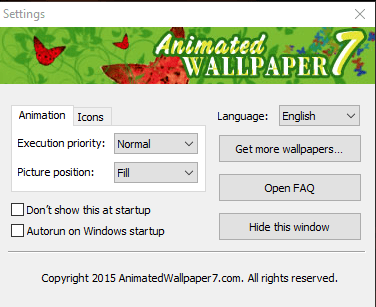 Zidul de Foc este un tapet alternativ pentru desktop pe care îl puteți achiziționa de pe același site de imagini de fundal animate. Are aceleași setări de configurare ca Șemineu, dar tapetul animat adaugă o strălucire aurie de foc pe desktop, așa cum se arată direct mai jos. OK, nu este exact un șemineu; dar este destul de similar.
Zidul de Foc este un tapet alternativ pentru desktop pe care îl puteți achiziționa de pe același site de imagini de fundal animate. Are aceleași setări de configurare ca Șemineu, dar tapetul animat adaugă o strălucire aurie de foc pe desktop, așa cum se arată direct mai jos. OK, nu este exact un șemineu; dar este destul de similar.
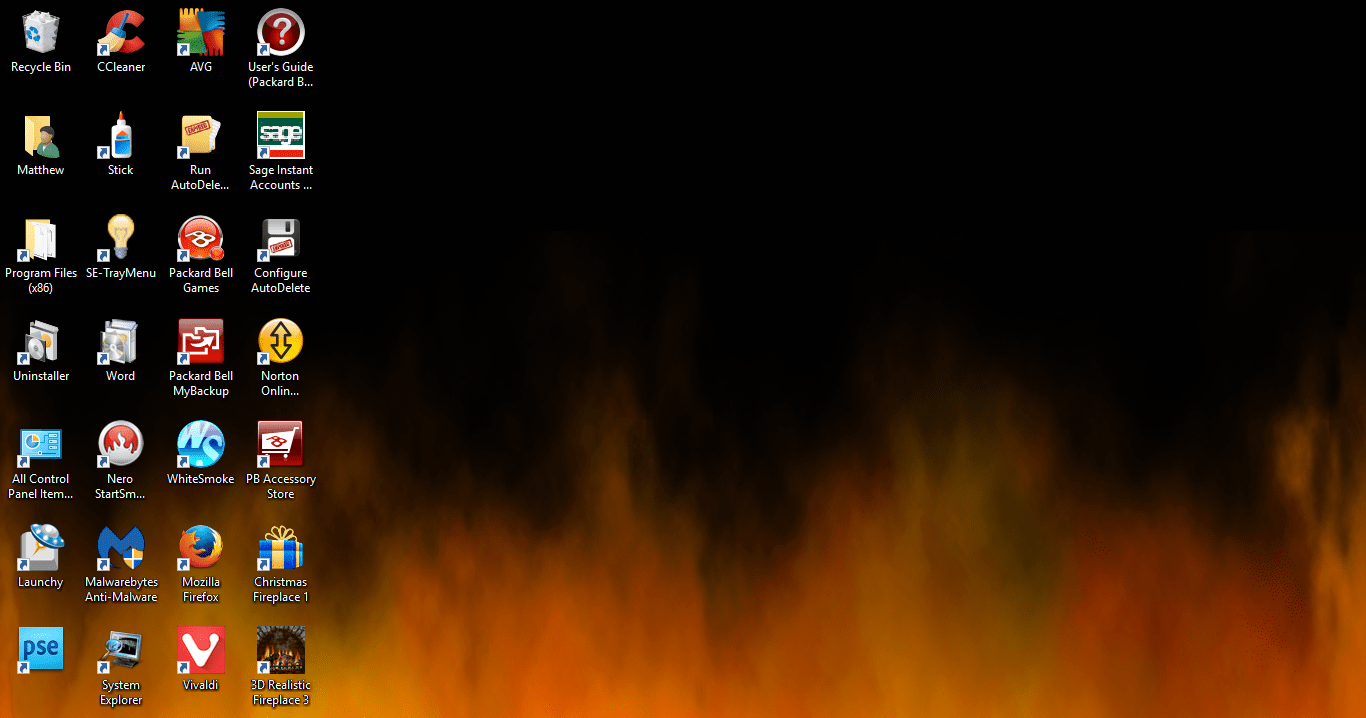
Screensavere virtuale pentru șemineu
Ca alternativă, puteți adăuga salvare de ecran pentru șemineu virtual în Windows. Geliosoft are două programe cu ajutorul cărora puteți adăuga salvatoare de ecran virtuale personalizate pentru șemineu pe desktop. Ambele pachete se vând cu amănuntul la 9,85 USD și puteți încerca demonstrații pentru fiecare.
- apasă pe Click aici buton Pe aceasta pagina pentru a salva instalatorul 3D Realistic Fireplace Screen Saver în Windows.
- Deschideți programul de instalare 3D Realistic Fireplace Screen Saver pentru a adăuga software-ul la Windows și deschideți fereastra acestuia în instantaneul de mai jos.
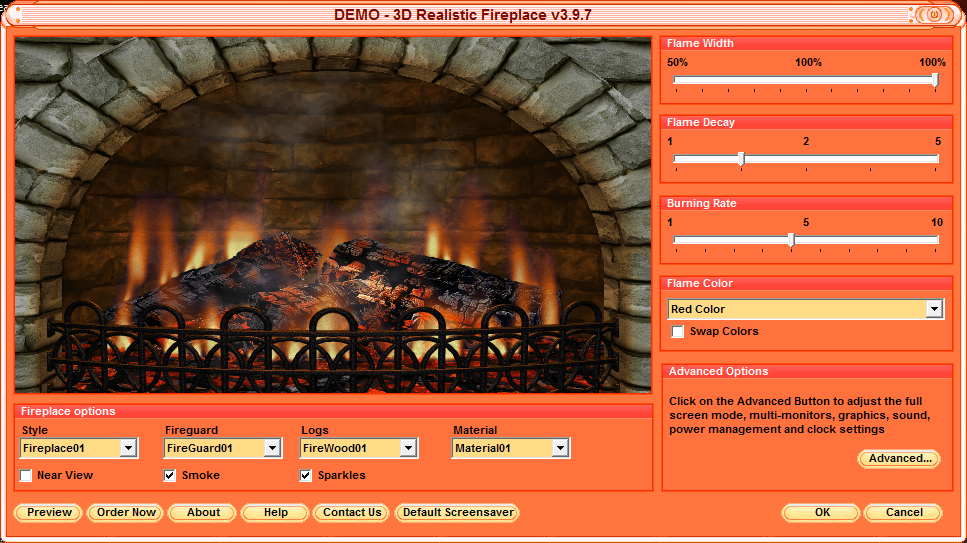
- Această fereastră vă arată o previzualizare a economizorului de ecran și include numeroase opțiuni de personalizare pentru acesta. În opțiunile Semineu puteți personaliza stilul șemineului, jurnalele și materialul selectând setările pertinente din meniurile derulante.
- În plus, puteți selecta un Aproape de vedere bifați caseta care scoate cărămizile din șemineu ca mai jos.
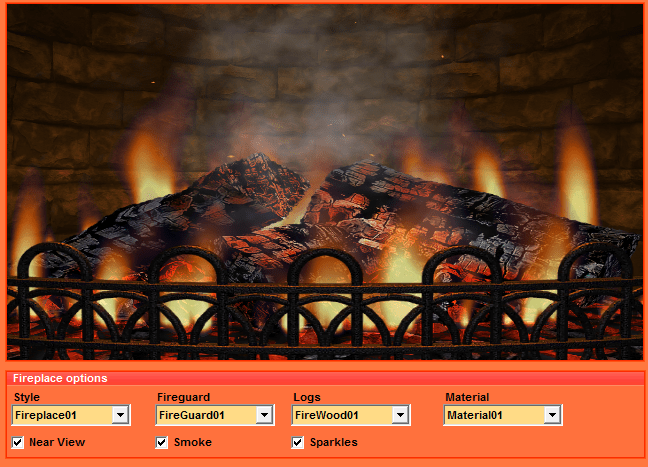
- Fereastra de personalizare a screensaver-ului include trei bare în dreapta cu ajutorul cărora puteți configura lățimea, degradarea și rata de ardere a flăcărilor. De exemplu, glisarea Rata de ardere bara mai departe spre dreapta accelerează efectiv flăcările și tragerea la stânga le încetinește.
- apasă pe Avansat pentru a deschide fereastra de mai jos, care include opțiuni suplimentare.
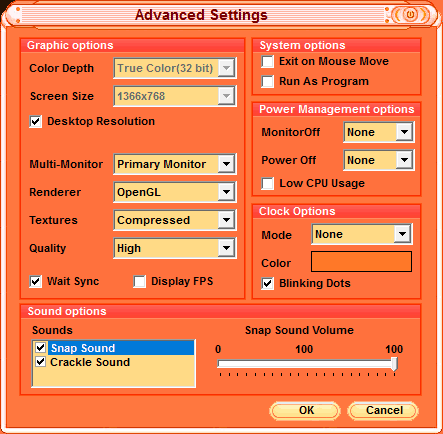
- Acolo puteți configura setările grafice ale economizorului de ecran. În mod implicit, screensaverul se potrivește cu rezoluția desktopului; dar puteți deselecta fișierul Rezoluție desktop opțiune pentru a configura opțiunile pentru adâncimea culorii și dimensiunea ecranului.
- Fereastra Advanced Settings include, de asemenea, câteva opțiuni audio. Puteți dezactiva efectele snap și crackle bifând casetele de selectare corespunzătoare.
- Puteți adăuga un ceas la screensaver făcând clic pe meniul derulant Mod. Apoi selectați 24 sau 12 ore opțiuni de acolo pentru a adăuga un ceas la șemineul virtual.
- Apasă pe previzualizare pentru a deschide o previzualizare completă a economizorului de ecran. Apoi faceți clic pe Economizor de ecran implicit butonul pentru a aplica șemineul virtual ca screensaver.

Christmas Fireplace Screen Saver este un screensaver alternativ personalizabil pentru Windows care are un Tema de Crăciun cu o coroană de flori și ciorapi de om de zăpadă atârnați în jurul șemineului. Deci, acesta este un screensaver excelent pentru a adăuga unele Decor de Crăciun către Windows când se apropie sezonul de sărbători. Apăsați portocaliul Click aici butonul pornit această pagină web pentru a descărca demo-ul programului. Apoi rulați prin programul de instalare pentru a adăuga software-ul la Windows și deschideți fereastra de mai jos.
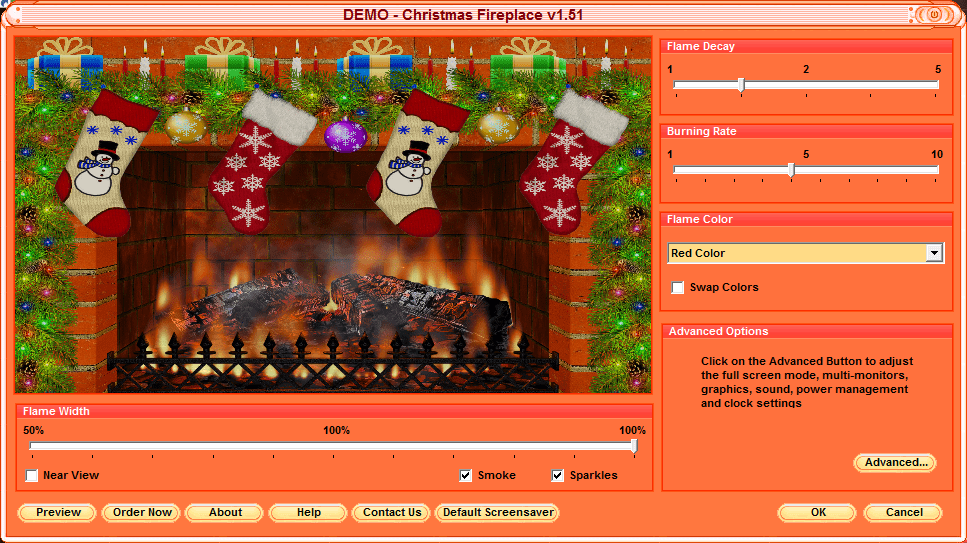
Opțiunile de personalizare din acea fereastră sunt la fel ca cele pentru economizorul de ecran 3D pentru șemineu realist. Acolo puteți trage barele la stânga și la dreapta pentru a regla lățimea flăcării, degradarea și rata de ardere. Faceți clic pe meniul derulant Culoare flacără pentru a selecta culorile de foc portocaliu, roșu sau galben. Apoi, când ați terminat configurarea economizorului de ecran, apăsați Economizor de ecran implicit pentru a-l adăuga la Windows.
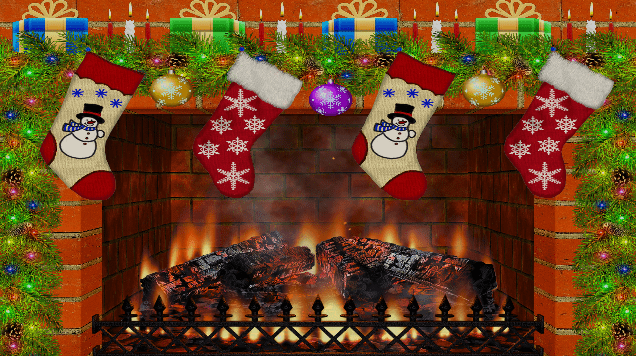
Aplicații Virtual Fireplace pentru Windows
Există, de asemenea, câteva aplicații de șemineu virtuale disponibile gratuit pentru Windows 10 și 8. În primul rând, puteți adăuga Burning Fireplace în Windows 10 sau 8.1 apăsând pe Ia aplicatia buton Pe aceasta pagina. Această aplicație regenerează un șemineu realist, cu efecte sonore crăpătoare în Windows.
Alternativ, verificați Aplicația Virtual Fireplace pentru Windows 10, Win 10 Mobile și 8.1. Focul se deschide pe ecran complet ca un screensaver, dar îl puteți comuta în modul fereastră mutând cursorul în colțul din dreapta sus și apăsând butonul săgeată. Această aplicație include nouă șeminee cu ecran complet din care să alegeți, care au și acompaniamente de muzică clasică. Utilizatorii pot selecta efectele de ardere a jurnalelor și pot regla viteza de ardere a focului. Rețineți că doar unul dintre cele nouă șeminee ale aplicației este disponibil gratuit, cu achiziții în aplicație necesare pentru celelalte.
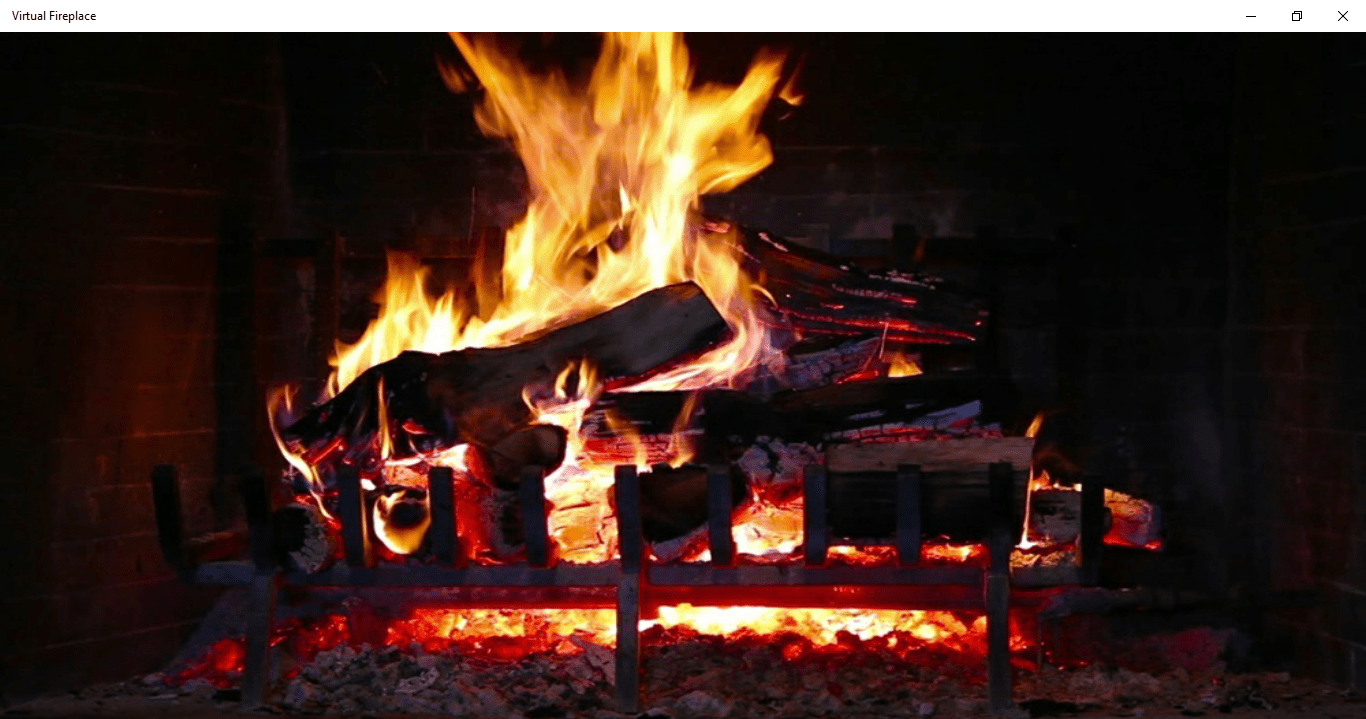 Așadar, acum puteți adăuga șeminee virtuale încântătoare la Windows 10, 8.1 și 8 cu șemineu 3D realist, tapet pentru șemineu, șemineu virtual, economizor de ecran pentru șemineu de Crăciun și șemineu aprins. Sunt aplicații și aplicații excelente pentru Windows personalizați desktopul cu în timpul Crăciunului.
Așadar, acum puteți adăuga șeminee virtuale încântătoare la Windows 10, 8.1 și 8 cu șemineu 3D realist, tapet pentru șemineu, șemineu virtual, economizor de ecran pentru șemineu de Crăciun și șemineu aprins. Sunt aplicații și aplicații excelente pentru Windows personalizați desktopul cu în timpul Crăciunului.
întrebări frecvente
Da, dar depinde de ce software alegeți special pentru acea sarcină. După cum probabil știți, Windows 10 nu oferă prea multe în ceea ce privește personalizare desktop, dar puteți permite software-ului dedicat să se ocupe de asta pentru dvs.
Dacă vă place să stați lângă un șemineu și doriți să aveți acest lucru în timp ce sunteți de fapt în fața ecranului computerului, atunci Imagine de fundal animată pentru șemineu cu siguranță căutați.
Din pacate, nu. Deși unele dintre ele vă oferă încercări sau demonstrații gratuite, există mai multe ori pline de filigrane, care vă pot afecta experiența generală într-un mod negativ.
![5 cei mai buni producători de tapet personalizați [Desktop și online]](/f/1ac53623b5d31093bd9735654e252152.jpg?width=300&height=460)
![Cum se setează un monitor cu ecran dual pe Windows 10 [GHID RAPID]](/f/a80d449762bf17e3b489791e82e21604.jpg?width=300&height=460)
